스크린 시간이 너무 많다는 합의가 있습니다.나에게는 좋지 않지만 화면에서 벗어나기가 어렵습니다. 휴대 전화를보고 있지 않은 경우 데스크톱에있을 수 있으며 모든 사람이 단순히 휴대 전화를 끄고 휴식을 취할 수있는 옵션이있는 것은 아닙니다. 화면을 지속적으로 응시하는 부하를 줄이는 최근의 한 가지 방법은 따뜻한 색으로 착색하는 것입니다. 이 방법은 Flux라는 앱에서 처음 소개되었지만 macOS에서는 이제 Night Shift라는 기능이되었습니다. iOS에서와 마찬가지로 macOS에서 Night Shift를 예약 할 수 있습니다. 방법은 다음과 같습니다.
야간 근무 일정
Night Shift는 macOS Sierra에 도입되었으므로 최소한 해당 버전의 OS를 실행해야합니다.
시스템 환경 설정 앱을 열고 디스플레이 환경 설정으로 이동하십시오. 야간 근무 탭이 나타납니다. 그것을 선택하십시오.

기본적으로 야간 근무는 해제되어 있습니다. 일정에 따라 사용하려면 '예약'드롭 다운을 엽니 다.
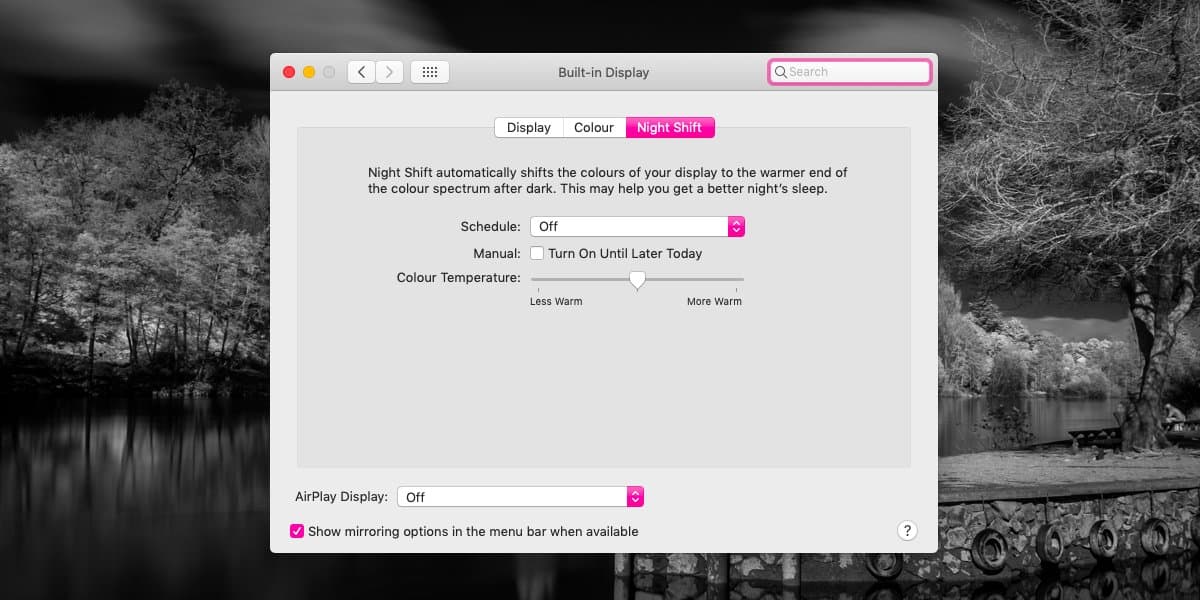
야간 근무 일정을 예약하는 방법에는 두 가지가 있습니다. 해당 지역의 일출 및 일몰 시간으로 작동하도록 예약하거나 사용자 정의 일정을 설정할 수 있습니다.
일출 / 일몰 일정으로 야간 근무 가능해당 지역의 일몰시 macOS에서, 일출시에는 끕니다. 즉, 저녁이되면 화면이 따뜻한 색으로 변합니다. 아침이되면 화면이 자연 파란색으로 돌아갑니다.
사용자 지정 일정을 사용하면 야간 근무 시작 및 종료 시간을 원하는대로 설정할 수 있습니다. 일몰 / 일출에 구속되지 않습니다. 언제든지 사용하도록 설정할 수 있습니다.
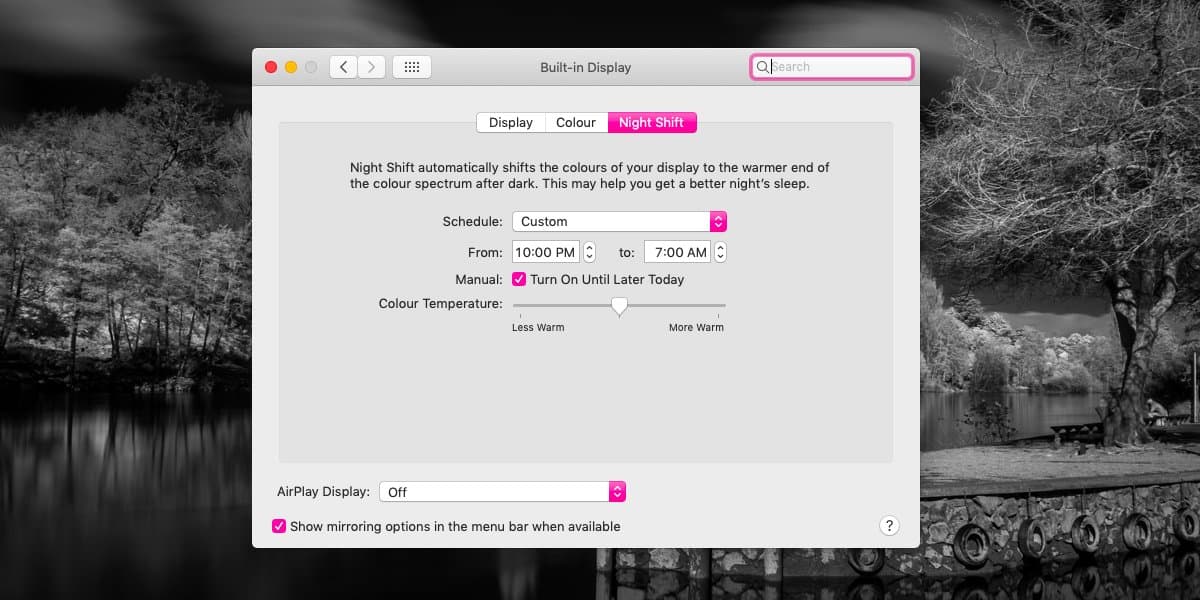
macOS에서 Night Shift를 활성화하면사용자 정의 또는 Sunset to Sunrise 옵션을 통해 활성화 된 화면의 따뜻함을 변경할 수 있습니다. '컬러 온도'슬라이더를 사용하여 더 따뜻하거나 시원한 색으로 설정하십시오.
스크린 틴트는스크린 샷에 영향을줍니다. 스크린 샷을 자주 찍고 Night Shift의 주황색 색조가 영향을받을 것 같으면 걱정하지 마십시오. 스크린 샷은 모두 색조가없는 것처럼 보입니다. 이전 스크린 샷은 Night Shift가 켜져 있고 주황색이 없습니다.
Night Shift가없는 MacOS의 이전 버전을 사용하는 경우 인기있는 Flux 앱을 사용해보십시오. 또한 최신 버전의 macOS로 업그레이드하는 것이 좋습니다.
Windows 10을 사용하는 경우 유사한 기능이 내장되어 있습니다. Linux 사용자는 화면을 따뜻한 색으로 칠할 수도 있습니다.












코멘트